
Windows 11 24H2 版本的发布为用户带来了全新的操作系统体验。但是,部分老旧电脑由于硬件不支持 TPM2.0,无法正常安装这个新版本。这无疑让许多拥有老旧电脑的用户感到困扰。但别担心,本文将为大家介绍多种绕过微软限制安装 Windows 11 24H2 的方法,让你的老旧电脑也能跟上时代的步伐,体验新版本操作系统的魅力。
二、方法一:无需 U 盘安装法
要绕过微软限制安装 Windows 11 24H2,首先需要下载系统镜像。具体步骤如下:
打开微软官网的 Windows 11 24H2 下载页面。
找到 “下载适用于 x64 设备的 Windows 11 磁盘映像 (ISO)”,在下拉菜单找到 “windows11(适用于 X64 设备的多版本 ISO)” 点击 “立即下载”。
选择 “简体中文” 后点击确定,点击 “64-bit download” 开始下载镜像文件,并将其放在除 C 盘外的其他磁盘上,这样可以避免在安装过程中出现意想不到的问题。
2. 装载镜像并尝试安装下载完成后,进行以下操作:
在镜像文件右键,点击 “装载”。
直接点击 setup 安装,会提示 TPM2.0 不支持,此时结束安装。
3. 进入 sources 文件夹操作接着进行关键步骤:
进入 sources 文件夹,在空白处按住 shift + 右键,选择 “在此处打开 PowerShell 窗口”。
在命令窗口输入 CMD 回车,接着输入:setupprep.exe/product server 回车。
4. 完成安装最后完成安装:
弹出安装界面后,根据提示一步一步安装即可。安装完成后,打开设置查看系统信息,确认系统版本为 24H2。
三、方法二:利用 Rufus 工具安装法
Rufus 是一个免费开源的 U 盘启动盘制作工具,可从官网或 GitHub 下载。它适用于那些需要从 USB 设备启动计算机以安装或重装操作系统的情况。Rufus 能够快速地格式化和创建可引导的 USB 闪存驱动器,支持多种文件系统格式,例如 FAT32、NTFS 和 exFAT。与老毛桃和大白菜等工具相比,Rufus 最大的优势就是 “纯净”,无任何人为 “加料”。
2. 制作 U 盘启动盘接入 U 盘,打开 Rufus,引导类型默认选择镜像文件,点击选择加载下载好的 Windows11 24h2 的镜像。
勾选显示 USB 外置硬盘(如果接入的是移动硬盘未显示出来),可将卷标改名为 “windows11 24h2”,其他保持默认,点击开始,勾选自定义选项。这里会有一些自定义选项,建议都勾选上,可以跳过 Windows11 24h2 的 TPM2.0 和 CPU 的监测,还会跳过一些 Windows 的默认设置,可以设置一个本地账户名称。制作 U 盘启动盘会清除 U 盘上的所有数据,有重要的数据一定要提前备份。
制作过程会清除 U 盘上的所有数据,提前备份重要数据。
3. 安装过程重启电脑,进入 bios,调整启动顺序,从 usb 设备启动。
进入安装步骤,语言和键盘设置保持默认,点击下一步。用 U 盘进行全新的安装,所以勾选同意删除数据包括文件、app 和设置,然后点击下一步。这里可以点击我没有产品密钥。
接着选择要安装的产品映像,许可条款点击接受。选择 Windows11 的位置,这里可以对分区进行简单的调整。可能是新版本的原因,很多按钮都没有进行汉化。选择要安装的位置,点击下一步。
准备就绪后点击安装,进入系统安装过程,期间会有数次重启。
安装完成后,是一个全新的 Windows11 24h2 系统,可在设置的系统信息中查看版本。

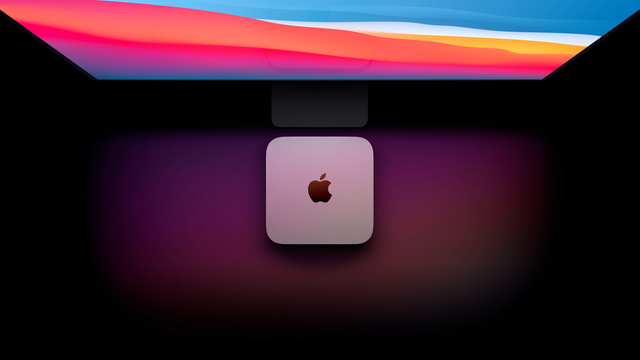

Rufus工具安装的方式最好,可以设置本地账户,并且不需要联网
镜像做好把检测文件内容清空就行了